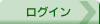オリジナルステッカー作成、印刷のデザインについて


営業日カレンダー
| 日 | 月 | 火 | 水 | 木 | 金 | 土 |
|---|---|---|---|---|---|---|
| 1 | 2 | 3 | ||||
| 4 | 5 | 6 | 7 | 8 | 9 | 10 |
| 11 | 12 | 13 | 14 | 15 | 16 | 17 |
| 18 | 19 | 20 | 21 | 22 | 23 | 24 |
| 25 | 26 | 27 | 28 | 29 | 30 | 31 |
| 日 | 月 | 火 | 水 | 木 | 金 | 土 |
|---|---|---|---|---|---|---|
| 1 | 2 | 3 | 4 | 5 | 6 | 7 |
| 8 | 9 | 10 | 11 | 12 | 13 | 14 |
| 15 | 16 | 17 | 18 | 19 | 20 | 21 |
| 22 | 23 | 24 | 25 | 26 | 27 | 28 |
| 29 | 30 |
ステッカーのデータ作成について
ご入稿データは下記形式のいずれかにてご用意ください。
■イラストレータ ■フォトショップ ■画像データイラストレータ(Illustrator)での作成方法


印刷用のレイヤーはひとつにまとめてください。
※カラーモードはCMYKで作成をお願いします。




文字には全てアウトライン化してください。
アウトラインは「Ctrl」+「Shift」+「O」で可能です。
アウトラインは「Ctrl」+「Shift」+「O」で可能です。


印刷はCMYKモードで行います。
RGBで作成されたデータは色味が大きく変わる可能性があります。
メニューの「ファイル」→「ドキュメントのカラー」から設定ができます。
RGBで作成されたデータは色味が大きく変わる可能性があります。
メニューの「ファイル」→「ドキュメントのカラー」から設定ができます。


データを保存する際は
「ICCプロファイルを埋め込む」のチェックを外してください。
「ICCプロファイルを埋め込む」のチェックを外してください。


カットパス用のパスには「効果」メニューの
「スタイライズ」での角丸は、カットに反映されません。
「スタイライズ」で作成した効果は、オブジェクトを選択した状態で必ず「オブジェクト」 → 「アピアランスを分割」で通常のパスに変換してご入稿ください。
「スタイライズ」での角丸は、カットに反映されません。
「スタイライズ」で作成した効果は、オブジェクトを選択した状態で必ず「オブジェクト」 → 「アピアランスを分割」で通常のパスに変換してご入稿ください。


カットラインは別レイヤーで作成してください。

・ステッカーのカットが必要な場合はカットラインをパスで作成してください。※線にアウトライン化しないでください。
・印刷データとは別レイヤーで作成してください。
・カットラインは太さ1ptあればで十分です。
・印刷データと被らない色で作成してください。
・カットラインとカットラインの間は5mm以上あけて作成してください。




カットには多少のズレが発生いたします。
<許容範囲>
・50mm以上の場合
⇒カットラインサイズに対し1%のズレ
・50mm未満の場合
⇒±1mmのズレ
<許容範囲>
・50mm以上の場合
⇒カットラインサイズに対し1%のズレ
・50mm未満の場合
⇒±1mmのズレ


カットラインのパスが繋がっていないとカットが上手くできません。
ご注意ください。
ご注意ください。


鋭利なカットラインやパスの数が多い細かいカットラインは
上手くカットができない場合がございます。
素材が破れます。予めご了承ください。
※角では丸みを持たせてください。
上手くカットができない場合がございます。
素材が破れます。予めご了承ください。
※角では丸みを持たせてください。
フォトショップ(Photoshop)でのデータ作成
原寸サイズに塗り足し4mm以上足したデータが必要になります。(100mm×100mmのステッカーの場合:104mm×104mm以上)
カラーモードはCMYKにし使いください。画像解像度は150dpi程度が望ましいです。大きなサイズの場合は容量が大きくなる可能性がありますので解像度を下げてください。(100〜150dpi程度で問題ありません。)
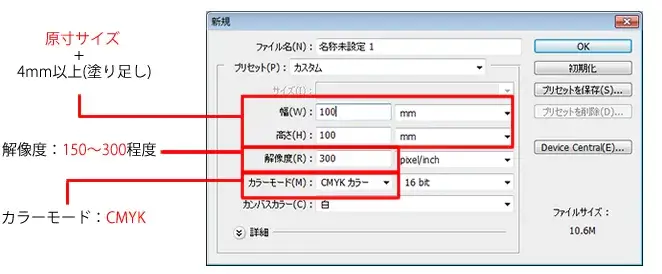
カラーモードはCMYKにし使いください。画像解像度は150dpi程度が望ましいです。大きなサイズの場合は容量が大きくなる可能性がありますので解像度を下げてください。(100〜150dpi程度で問題ありません。)
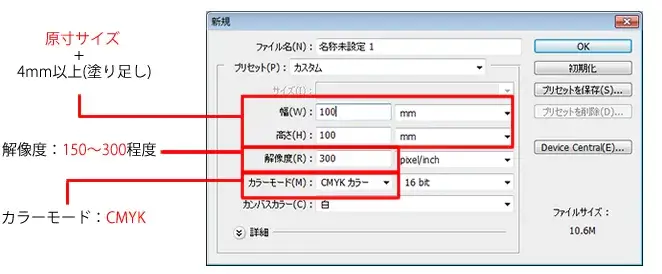
画像データの場合 bmp,tiff,jpg,gif
解像度によって出来上がりが変わります。出来るだけ鮮明なデータをご用意ください。
カットラインの作成が必要な場合は弊社でカットラインの作成を行います。
どのようなカットラインがご希望をご連絡ください。(注文時の特記事項欄など)
カットライン作成後に見本の画像をお送りいたします。ご確認頂きまして印刷に移ります。
但し、複雑なカットライン作成できない場合がございます。
また四角形・正円形は無料で作成いたします。

ご不明な点がございましたらご相談ください。
<画像データの種類について>
bmp ・・・基本的に圧縮していない重いWindowsの画像ファイル
tiff(tif) ・・・圧縮していなければ劣化しないファイル形式
jpg ・・・保存を繰り返すと劣化する。圧縮率などによって画質は異なる。
境界線やふちなどに荒れが見れる。
gif ・・・色制限があるファイル。印刷にはあまり向かない。
pict(pct) ・・・昔のMacの画像保存形式
png ・・・透過など行なえる画像拡張子
カットラインの作成が必要な場合は弊社でカットラインの作成を行います。
どのようなカットラインがご希望をご連絡ください。(注文時の特記事項欄など)
カットライン作成後に見本の画像をお送りいたします。ご確認頂きまして印刷に移ります。
但し、複雑なカットライン作成できない場合がございます。
また四角形・正円形は無料で作成いたします。

ご不明な点がございましたらご相談ください。
<画像データの種類について>
bmp ・・・基本的に圧縮していない重いWindowsの画像ファイル
tiff(tif) ・・・圧縮していなければ劣化しないファイル形式
jpg ・・・保存を繰り返すと劣化する。圧縮率などによって画質は異なる。
境界線やふちなどに荒れが見れる。
gif ・・・色制限があるファイル。印刷にはあまり向かない。
pict(pct) ・・・昔のMacの画像保存形式
png ・・・透過など行なえる画像拡張子
その他の注意点
★拡大時のトラブルを避けるため、データは出力サイズで作成してください。
こちらでサイズ調節が必要な場合は、別途修正料をいただく場合がございます。
印刷データのみ入れてください。
こちらでサイズ調節が必要な場合は、別途修正料をいただく場合がございます。
印刷データのみ入れてください。